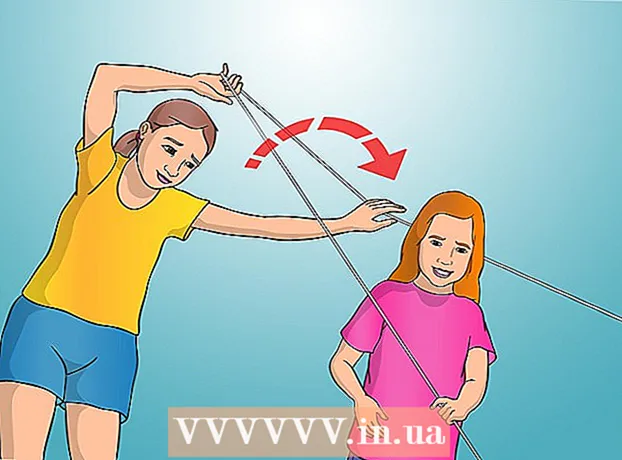著者:
Eric Farmer
作成日:
12 行進 2021
更新日:
1 J 2024

コンテンツ
Windows Aeroは、WindowsVistaで導入されたWindowsグラフィックテーマです。半透明のウィンドウを作成し、最小化および最大化の効果を追加します。通常、WindowsAeroはデフォルトで有効になっています。そうでない場合は、すぐにアクティブ化できます。 Aeroがシステムの速度を低下させる場合は、一部またはすべての効果をオフにしてください。
ステップ
方法1/2:Aeroを有効にする方法
 1 コンピューターが要件を満たしていることを確認してください。 Aeroは多くのシステムリソースを消費するため、最初にコンピュータが最小要件を満たしていることを確認してください。コンピュータのハードウェアのリストを表示するには、をクリックします ⊞勝つ+一時停止.
1 コンピューターが要件を満たしていることを確認してください。 Aeroは多くのシステムリソースを消費するため、最初にコンピュータが最小要件を満たしていることを確認してください。コンピュータのハードウェアのリストを表示するには、をクリックします ⊞勝つ+一時停止. - 1ギガヘルツ(GHz)32ビット(x86)または1 GHzx64プロセッサ。
- 1GBのシステムメモリ。
- 128MBのメモリを搭載したDirectX9グラフィックカード。
- Windows Vista Home Premium以上(Home BasicおよびStarterはAeroをサポートしていません)
 2 デスクトップを右クリックします。
2 デスクトップを右クリックします。 3 メニューから「パーソナライズ」を選択します。
3 メニューから「パーソナライズ」を選択します。 4 Windowsの色と外観をクリックします。
4 Windowsの色と外観をクリックします。 5 配色のリストから「WindowsAero」を選択します。
5 配色のリストから「WindowsAero」を選択します。 6 [適用]をクリックします。
6 [適用]をクリックします。
方法2/2:視覚効果のオンとオフを切り替える方法
 1 スタートメニューを開きます。
1 スタートメニューを開きます。 2 入力 sysdm.cpl を押して ↵入力.
2 入力 sysdm.cpl を押して ↵入力. 3 タブに移動します さらに.
3 タブに移動します さらに. 4 [パフォーマンス]セクションの[オプション]をクリックします。
4 [パフォーマンス]セクションの[オプション]をクリックします。 5 オフにするエフェクトの横にあるチェックボックスをオフにします。 特定の効果を無効にすると、パフォーマンスが向上します。
5 オフにするエフェクトの横にあるチェックボックスをオフにします。 特定の効果を無効にすると、パフォーマンスが向上します。 - 透明効果を無効にしてシステムパフォーマンスを最大化しますが、これがAeroをユニークなグラフィックテーマにする重要な機能の1つであることを忘れないでください。
- すべてのエアロエフェクトを無効にするには、[最高のパフォーマンスを提供する]の横のチェックボックスをオンにします。
 6 [適用]をクリックします。 変更が有効になるまで、数分待つ必要がある場合があります。
6 [適用]をクリックします。 変更が有効になるまで、数分待つ必要がある場合があります。
チップ
- Windows Flip 3Dを使用するには、をクリックします ⊞勝つ+タブ↹その後、リリースします タブ↹ (つまり、長押しします ⊞勝つ)。開いているすべてのウィンドウが3Dリストに表示されます。マウスホイールまたは矢印キーを使用して、リストをスクロールします。ウィンドウの1つを開くには、その画像をクリックするだけです。
- もう1つの興味深い機能は、ライブミニチュアです。タスクバーのウィンドウにマウスを合わせると、ウィンドウの小さなサムネイルが開きます。
警告
- Windows Vista Aeroは、特に透明効果に関して、システムの速度を低下させる可能性があります。本当に必要な場合にのみAeroを使用してください。